Erro de login da conta da Microsoft 0x800706d9 no Windows 10
Se ao tentar entrar na Windows Store com sua conta da Microsoft(Microsoft Account) e você encontrar o código de erro 0x800706d9 , esta postagem destina-se a ajudá-lo. Neste post, identificaremos as possíveis causas, bem como forneceremos as soluções apropriadas que você pode tentar para ajudá-lo a remediar esse problema.
Ao encontrar esse problema, você receberá a seguinte mensagem de erro;
Something went wrong
Please try again later.
0x800706d9
There are no more endpoints available from the endpoint mapper.
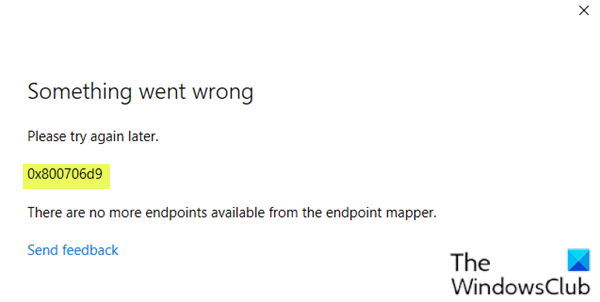
Os componentes corrompidos da Windows Store(Windows Store) são um dos possíveis motivos pelos quais esse erro 0x800706d9(error 0x800706d9) está ocorrendo.
(Microsoft Account)Erro de login da conta da Microsoft 0x800706d9
Se você se deparar com esse problema, tente nossas sugestões a seguir e veja se isso ajuda a resolver o problema.
- Redefinir o cache da Microsoft Store
- Criar uma nova conta de usuário
- Executar varredura SFC e DISM
- Redefinir as configurações do Firewall para o padrão
- Execute a restauração do sistema
- Execute um novo começo(Fresh Start) , reparo de atualização no local ou (In-place)redefinição de nuvem(Cloud Reset)
Vamos dar uma olhada na descrição do processo envolvido em cada uma das soluções listadas.
1] Redefinir o cache da Microsoft Store
Esta solução requer que você clear/reset the Microsoft Store cache e tente entrar novamente com sua conta da Microsoft(Microsoft Account) . Se o erro 0x800706d9 ainda não for resolvido, continue com a próxima solução.
2] Crie uma nova conta de usuário
Você pode ter uma conta de usuário corrompida e isso pode estar provocando o erro 0x800706d9(error 0x800706d9) . Nesse caso, você pode tentar criar uma nova conta de usuário e usá-la para entrar na Windows Store e verificar se o problema persistirá.
3] Execute a varredura SFC e DISM
Se você tiver erros de arquivo do sistema, poderá encontrar o erro de entrada da Conta da Microsoft 0x800706d9(Microsoft Account sign in error 0x800706d9) .
O SFC/DISM é um utilitário no Windows que permite aos usuários verificar corrupções nos arquivos de sistema do Windows e restaurar arquivos corrompidos.
Para fins de facilidade e conveniência, você pode executar a verificação usando o procedimento abaixo.
- Pressione a Windows key + R para chamar a caixa de diálogo Executar.
- Na caixa de diálogo Executar, digite bloco de notas(notepad) e pressione Enter para abrir o Bloco de Notas.
- Copie e cole a sintaxe abaixo no editor de texto.
@echo off date /t & time /t echo Dism /Online /Cleanup-Image /StartComponentCleanup Dism /Online /Cleanup-Image /StartComponentCleanup echo ... date /t & time /t echo Dism /Online /Cleanup-Image /RestoreHealth Dism /Online /Cleanup-Image /RestoreHealth echo ... date /t & time /t echo SFC /scannow SFC /scannow date /t & time /t pause
- Salve o arquivo com um nome e acrescente a extensão de arquivo .bat – por exemplo; SFC_DISM_scan.bat .
- Execute repetidamente o arquivo de lote com privilégio de administrador(run the batch file with admin privilege) (clique com o botão direito do mouse no arquivo salvo e selecione Executar como administrador(Run as Administrator) no menu de contexto) até que ele não relate erros.
- Reinicie o seu PC.
Tente fazer login novamente e veja se o problema foi resolvido. Caso contrário, prossiga com a próxima solução.
4] Redefinir(Reset Firewall) as configurações do Firewall para o padrão
Redefina as configurações do Firewall(Reset Firewall settings) para o padrão e tente novamente.
5] Execute a restauração do sistema
Se você notou que o erro começou a ocorrer recentemente, é bem possível que o problema tenha sido facilitado por uma alteração pela qual seu sistema passou recentemente.
Se você não tem ideia do que mudou que pode ter quebrado a funcionalidade de impressão de seus aplicativos do Office , você pode usar a Restauração do Sistema(System Restore) (quaisquer alterações como instalação do aplicativo, preferências do usuário e qualquer outra coisa feita após o ponto de restauração serão perdidos) para reverter para uma data em que você tem certeza de que a impressora estava funcionando corretamente.
Para executar a Restauração do Sistema(perform System Restore) , faça o seguinte:
- Pressione a tecla Windows + R.
- Na caixa de diálogo Executar, digite rstrui e pressione Enter para abrir o Assistente de restauração do sistema .(System Restore)
- Assim que chegar à tela inicial da Restauração do Sistema(System Restore) , clique em Avançar(Next) para avançar para a próxima janela.
- Na próxima tela, comece marcando a caixa associada a Mostrar mais pontos de restauração(Show more restore points) .
- Depois de fazer isso, selecione um ponto que tenha uma data mais antiga do que aquela em que você começou a notar o erro.
- Clique em Avançar(Next) para avançar para o próximo menu.
- Clique em Concluir(Finish) e confirme no prompt final.
Na próxima inicialização do sistema, o estado do computador mais antigo será aplicado.
Se o problema ainda não for resolvido, tente a próxima solução.
6] Execute(Perform) um novo começo(Fresh Start) , reparo de atualização no local ou (In-place)redefinição de nuvem(Cloud Reset)
Neste ponto, se o problema ainda não foi resolvido, é mais provável que seja devido a algum tipo de corrupção do sistema que não pode ser resolvida convencionalmente. Nesse caso, você pode tentar o Fresh Start, reparo de atualização no local(Fresh Start, In-place upgrade repair) para redefinir todos os componentes do Windows(Windows) . Além disso, se você estiver executando o Windows 10(Windows 10) versão 1909 e posterior, poderá experimentar o Cloud Reset(try Cloud Reset) e ver se isso ajuda.
Any of these solutions should work for you!
Related posts
Como alterar detalhes Microsoft Store account e informações armazenadas
Fix Microsoft Store Login error 0x801901f4 no Windows 11/10
Fix Microsoft Store Error 0x80072F7D
Fix Microsoft Store Error 0x87AF0001
Microsoft Store error 0x80072F05 - O servidor tropeçou
Usando o aplicativo iTunes de Microsoft Store em Windows 10
Balicista Mini Golf game para Windows 10 disponível em Microsoft Store
Como parar Remote Installation de Apps em Windows 10
Como usar Microsoft Store para download Windows 10 apps & games
Download Ubuntu em Windows 10 do Windows Store
5 Best Social Media apps para Windows 10 disponível em Microsoft Store
Melhor 4 YouTube apps no Microsoft Store para Windows 10
Como redefinir Microsoft Store ou Clear Windows Store Cache
Como desativar o Xbox One video AutoPlay em Microsoft Store
Fix Microsoft Store Error 0xc03f40c8 no Windows 10
Fix Microsoft Store error 0x80D02017 no Windows 10
Microsoft Store app é removido quando você faz logon pela primeira vez
Microsoft Store faltando ou não instalado no Windows 10
Fix Microsoft Store error 0x80072F30 Check Sua conexão
Fix Microsoft Store or Windows Update error 0x80246013
